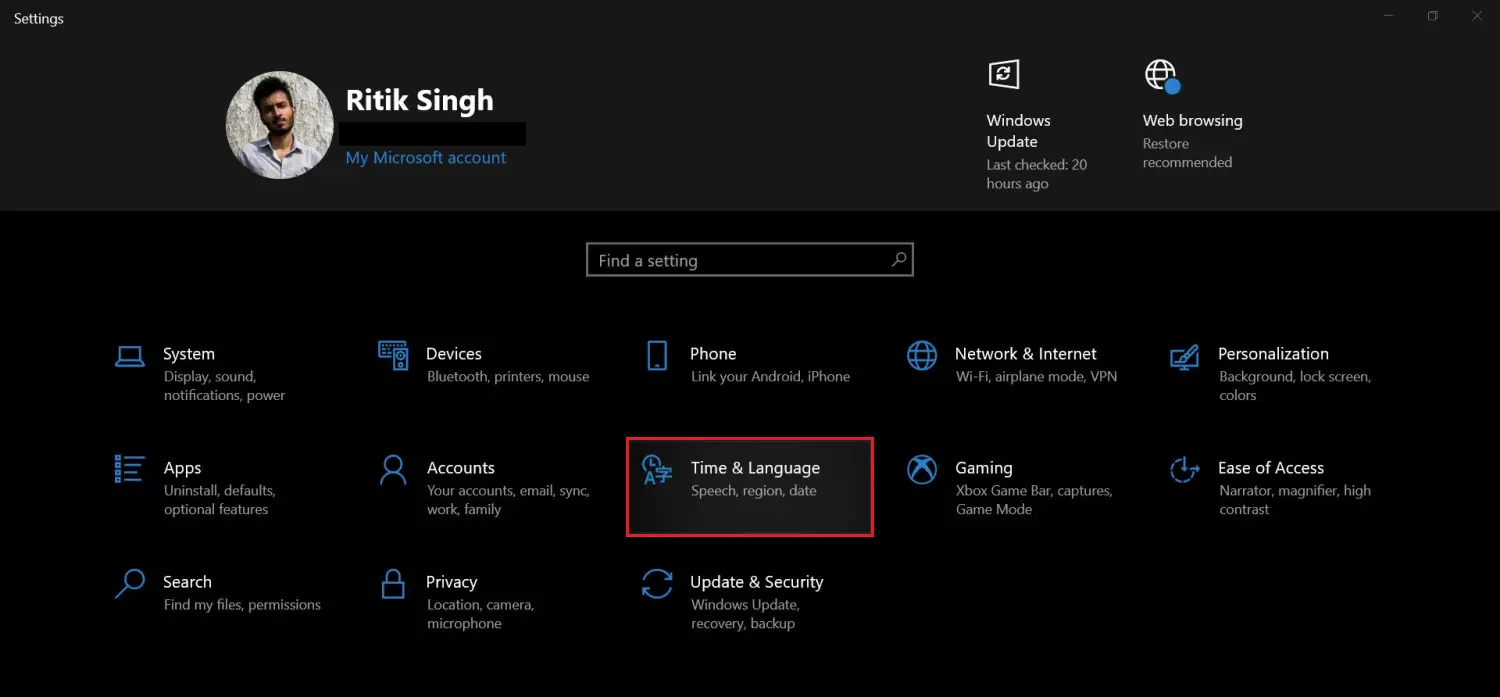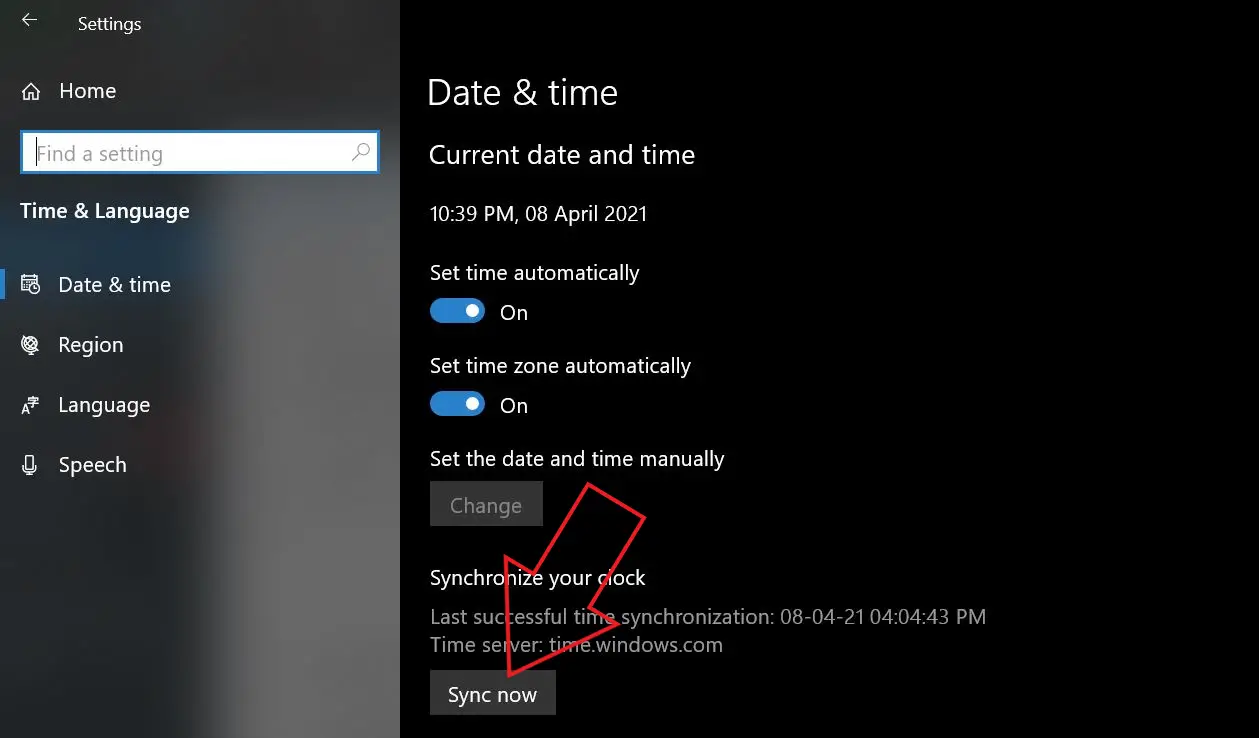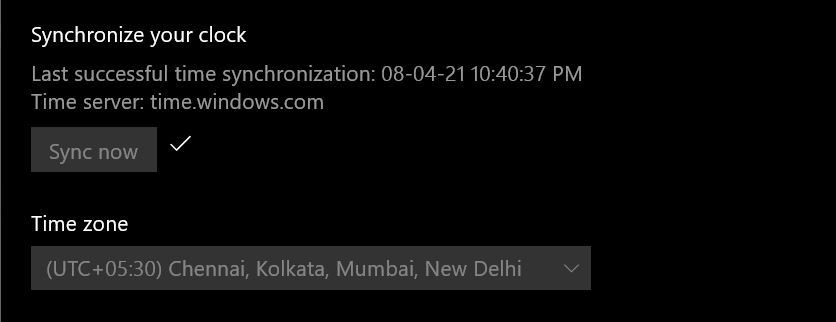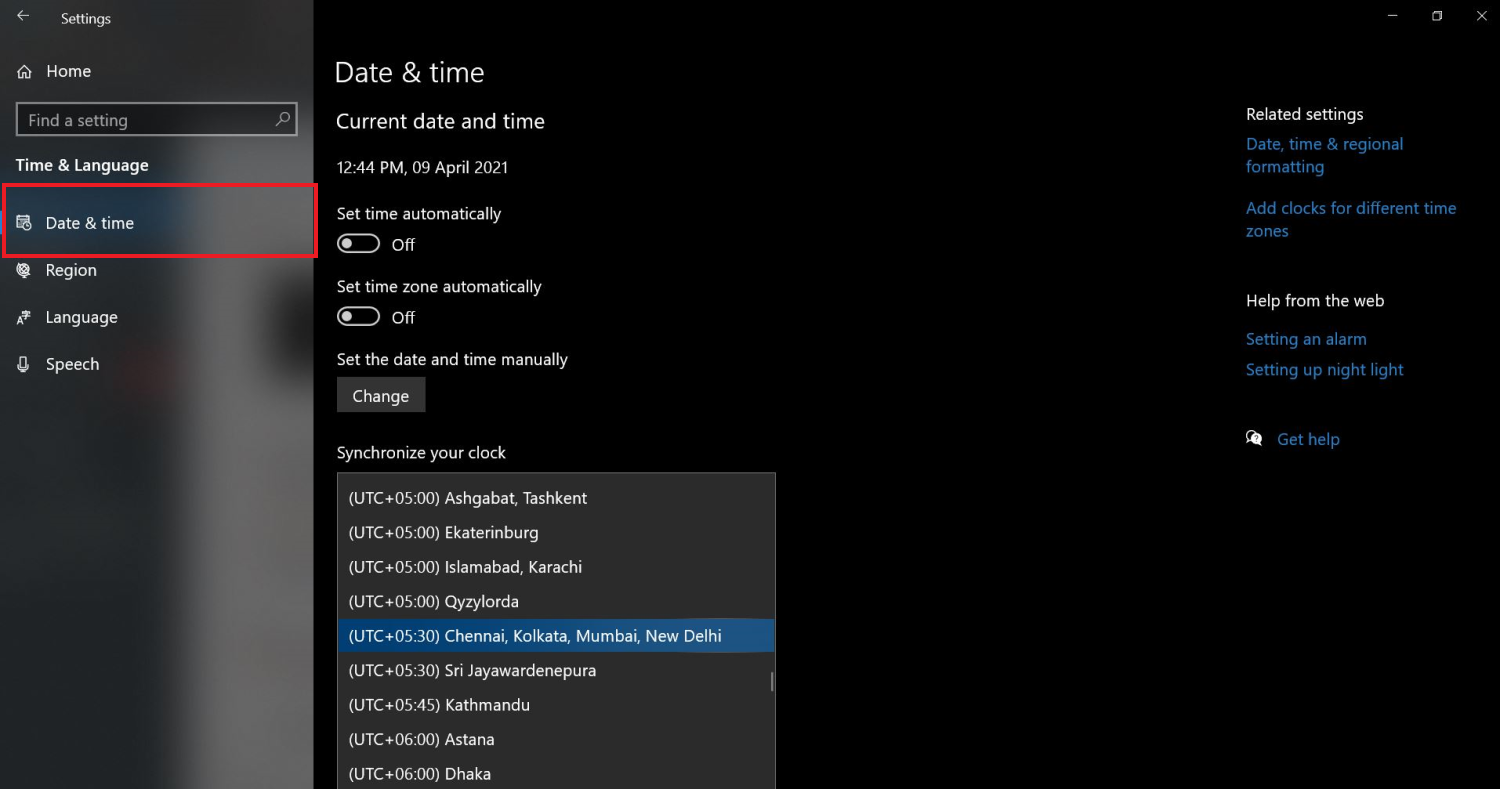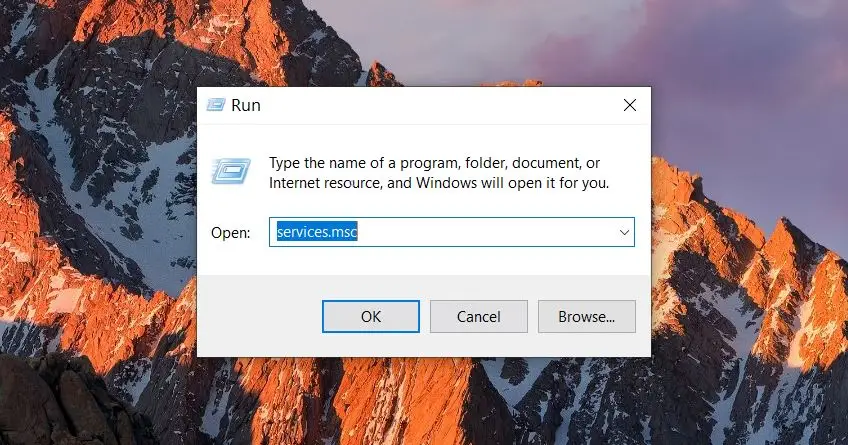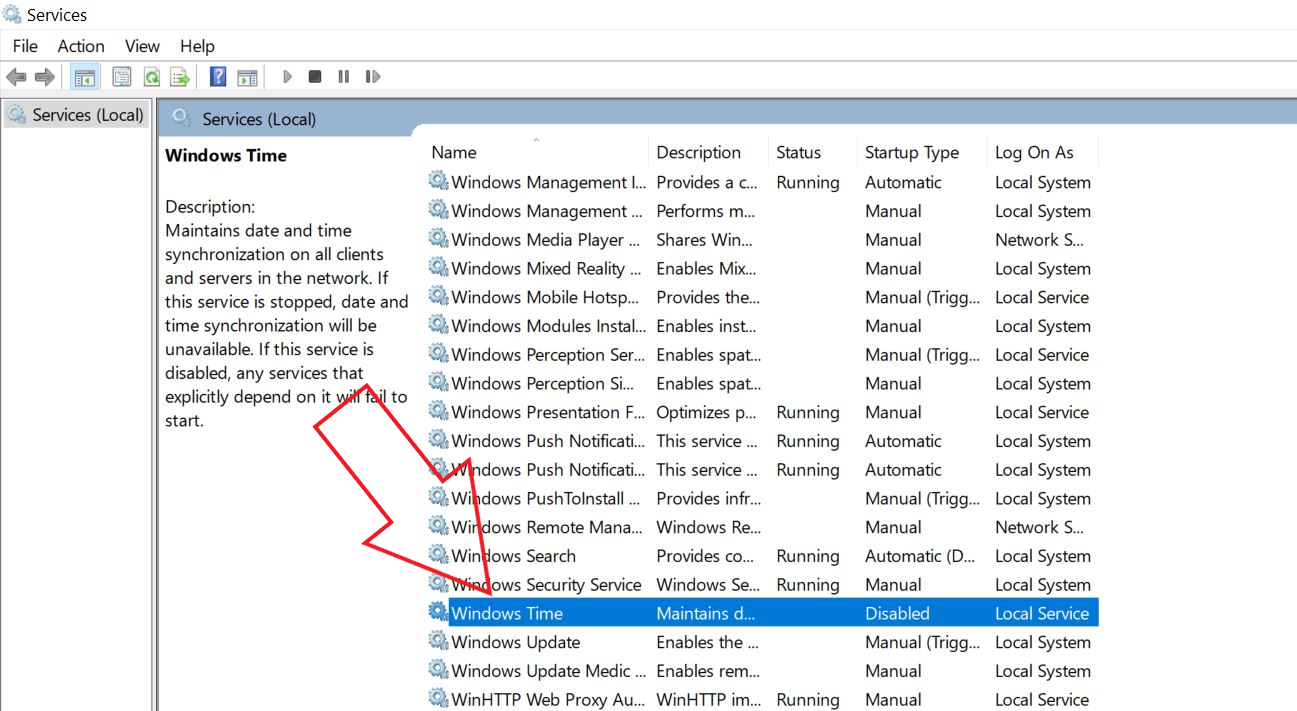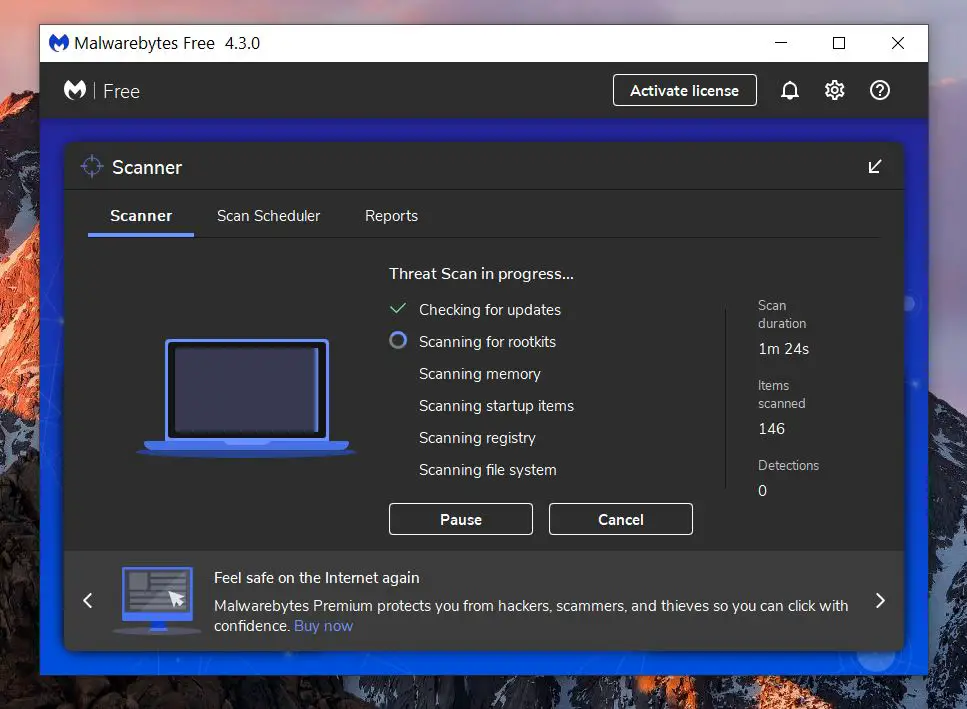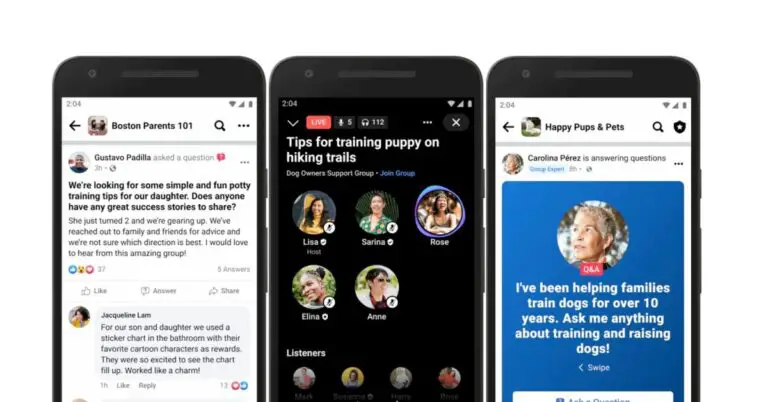5 nejlepších způsobů, jak opravit hodiny počítače se systémem Windows 10 zobrazující nesprávný čas
Hodiny počítače se systémem Windows 10 mohou z různých důvodů ukazovat nepřesný čas. Ve skutečnosti je to jeden z nejčastějších problémů, se kterými se uživatelé Windows čas od času potýkají. Někdy, i když nastavíte čas, se automaticky změní po několika restartech. Pokud máte problémy, jako je tomu, že váš počítač zobrazuje nesprávný čas, čas se o několik minut zpozdil nebo se datum a čas neustále mění, nemusíte mít obavy. Zde jsou nejlepší způsoby opravit hodiny počítače se systémem Windows 10 zobrazující nesprávný čas.
Související | Jak povolit prezentaci tapet v systému Windows 10
Opravte hodiny počítače se systémem Windows 10 zobrazující nesprávný čas
1. Synchronizujte čas
Pokud se čas ve vašem počítači se systémem Windows 10 o několik minut zpozdí nebo se stále sám mění, zkuste synchronizovat čas s online serverem, abyste zjistili, zda funguje. Na počítači to můžete provést následujícím způsobem:
- Spusťte nabídku Start a vyhledejte „Nastavení“.
- Klikněte na Parametry otevřít.
- Zde klikněte na Čas a jazyk.
- Nyní vyberte Datum a čas na postranním panelu vlevo, pokud jste to ještě neudělali.
- Klikněte na Synchronizovat nyní v části Synchronizovat hodiny.
- tisk ano po vyzvání.
Hodiny vašeho počítače budou nyní synchronizovány s internetovým serverem. To by mělo vyřešit všechny nesprávné nebo nesprávné časové problémy s počítačem se systémem Windows 10.
2. Nastavte časové pásmo na opravu nesprávného času v systému Windows 10
Pokud jsou hodiny vašeho počítače nastaveny na nesprávné časové pásmo, budou se synchronizovat s nesprávným odkazem na čas. To může čas o hodinu prodloužit nebo prodloužit. Zkontrolujte tedy a nastavte správné časové pásmo na počítači podle níže uvedených kroků.
- otevřený Parametry na tvém počítači.
- Aller à Čas a jazyk> Datum a čas.
- Zde deaktivujte tlačítka „Nastavit čas automaticky“ a „Nastavit časové pásmo automaticky“. Tím se aktivuje možnost šedé časové zóny.
- Klikněte na rozevírací nabídku níže Časové pásmo.
- Vyberte přesné časové pásmo podle vaší polohy.
Nyní můžete nastavit správný čas ručně nebo jej synchronizovat s online serverem pomocí první metody. Tím se vyřeší jakýkoli problém s hodinami počítače.
3. Zkontrolujte službu Windows time
Služba Windows Time synchronizuje datum a čas všech počítačů běžících ve službě Active Directory Domain Services. K synchronizaci hodin počítačů v síti používá protokol NTP (Network Time Protocol). Díky tomu mohou hodiny počítače se systémem Windows zobrazovat správný čas.
Jakýkoli problém se službou však může způsobit zpoždění hodin počítače. Zkontrolujte tedy, zda jsou všechna nastavení správná a zda funguje správně.
- Otevřete nabídku Start a hledejte kurs. Klikněte na to.
- Spustit můžete také otevřít stisknutím Win + R. zároveň.
- Nyní napište services.msc a stiskněte klávesu Enter.
- Jakmile se zobrazí okno, vyhledejte soubor Windows Time služba. Poklepejte na něj.
- Zde nastavte „Typ spouštění“ na automatický. Kohoutek Platit.
- Nyní zkontrolujte stav služby. Pokud je služba spuštěna, klikněte na přestat No a co začátek znovu. Pokud to nefunguje, stiskněte Start tlačítko pro jeho spuštění.
- Klepněte na tlačítko Platit poté stiskněte dobře.
4. Vyhledejte viry
Některé počítačové viry mohou počítač infikovat a způsobit, že datum a čas budou nesprávné nebo nastaveny na nesprávné časové pásmo. Může to být v konfliktu se soubory operačního systému, které zpracovávají datum a čas. Pokud tedy nic nefunguje, zkuste v počítači vyhledat viry.
Můžete použít vestavěný Windows Defender a některý antivirový software třetích stran, jako je Malwarebytes, Bitdefender, Kaspersky atd.
5. Vyměňte baterii CMOS počítače
Když je počítač vypnutý, je to baterie CMOS, která napájí váš BIOS a ovládá čas a datum. Baterie se nabíjí vždy, když je váš notebook zapojen. Může se však časem degradovat v důsledku stárnutí a způsobit, že váš počítač resetuje nastavení data a času.
Pokud je baterie vadná, měli byste zvážit její výměnu za novou. Je k dispozici levně a lze jej snadno změnit. Většina baterií CMOS má průměrnou životnost kolem pěti let.
Závěr: Byl vyřešen nesprávný čas Windows 10
Toto jsou rychlé opravy hodin zobrazujících nesprávný čas na počítači se systémem Windows 10. Doufáme, že vám pomohou opravit odchylky s časem na vašem počítači. Dejte mi vědět, co pro vás fungovalo v níže uvedených komentářích. Sledujte další podobné články.
Několik dalších užitečných tipů a triků pro vás